U ovom ćemo se članku pozabaviti postavljanjem bežične mreže između računala i računala između dva ili više računala sa zajedničkim pristupom internetu. Razmislite o postavljanju mreže od računala do računala u sustavu Windows 7. Ali ova je upute prikladna i za Windows 8 i za Windows 10. U prvih deset mogu se pojaviti neke razlike u stavkama izbornika. Kasnije ću pripremiti zasebnu upute za Windows 10.
Prije nego što nastavim s postavljanjem, objasnit ću jednostavnim riječima što je to mreža računalo-računalo, zašto je postaviti i koje mogućnosti pruža. Ako vas to ne zanima, onda možete krenuti ravno u postavljanje. Mislim da bi bilo najbolje objasniti primjerom. Ovdje imamo prijenosno računalo i još nekoliko prijenosnih računala ili stacionarna računala koja se mogu povezati na Wi-Fi mrežu. Na glavnom prijenosnom računalu pokrećemo Wi-Fi mrežu od računala do računala, a ostala se računala mogu povezati s ovom mrežom. Domet takve mreže je oko 10 metara.
Čemu služi? Na ovaj je način moguće objediniti računala u lokalnu mrežu. Za dijeljenje datoteka ili za igranje igara putem mreže. Ali u osnovi, ova se metoda koristi za distribuciju Interneta s prijenosnog računala na druga prijenosna računala i računala. U ovom slučaju naš glavni laptop, na kojem ćemo konfigurirati mrežu od računala do računala, mora biti povezan s Internetom. Jednostavno ćemo omogućiti opći pristup internetu, a sva računala koja se povezuju na stvorenu mrežu moći će pristupiti internetu.
Ova distribucija Wi-Fi-ja prikladna je samo za povezivanje drugih računala. Pametni telefoni, tableti i drugi uređaji neće se povezati na ovu mrežu. Da biste distribuirali Wi-Fi na mobilne uređaje, morate koristiti metodu o kojoj sam pisao u zasebnom članku: kako distribuirati Internet putem Wi-Fi-a s prijenosnog računala na sustavu Windows 7 ?.
A ako želite distribuirati Internet koji je povezan putem 3G modema, pogledajte ovaj priručnik. Gore opisana metoda prikladna je i za distribuciju Wi-Fi-ja na drugim prijenosnim računalima. Stoga to možete učiniti bez postavljanja mreže od računala do računala. Jednostavno putem naredbenog retka ili posebnim programom pokrenite virtualnu Wi-Fi mrežu.
Ako imate Windows 10, onda će vam članak dobro doći: Kako dijeliti Wi-Fi s prijenosnog računala na Windows 10.
Postavljanje Wi-Fi mreže računalo na računalo u sustavu Windows 7
Prije postavljanja, provjerite jesu li glavno računalo i računala koja ćete povezati u istoj radnoj skupini. Najvjerojatnije je. Možete nastaviti podešavanje, a ako to ne uspije, provjerite. Ispod spojlera, uskoro informacije o provjeri i promjeni radne skupine.
Kako provjeriti / promijeniti radnu skupinu (klikni za gledanje)
Otvorite Start, desnom tipkom miša kliknite Computer (Računalo) i odaberite Properties (Svojstva).
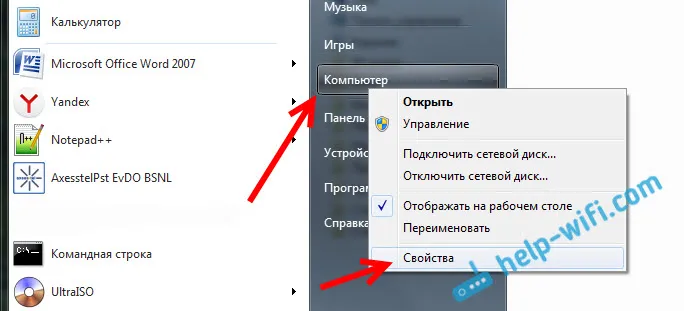
Zatim s lijeve strane kliknite na Napredne postavke sustava . U novom prozoru idite na karticu Ime računala . Tamo ćete vidjeti ime grupe. Ako postoji RADNA GRUPA , onda je sve u redu. Ostavljamo to tako. Ako ne, promijenite ga klikom na gumb Promijeni . Također postavite opis za svoje računalo, glavna stvar je da se to ne ponavlja na ostalim računalima.
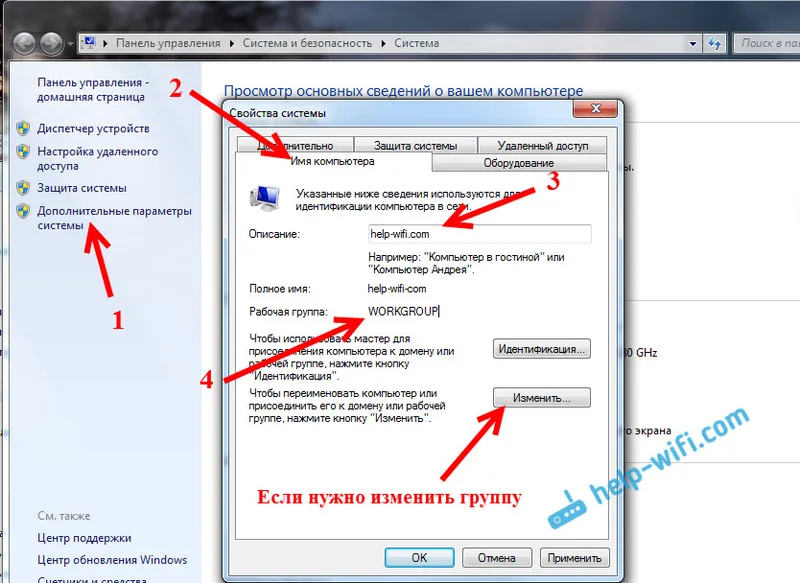
Potrebno je da sva računala budu u jednoj grupi - RADNA GRUPA.
Nastavljamo s pokretanjem mreže od računala do računala. Kliknite ikonu internetske veze i odaberite Centar za mrežu i dijeljenje .

Kliknite stavku Postavljanje nove veze ili mreže , ako je potrebno, a zatim se pomaknite kroz popis i odaberite stavku Postavi računalo-bežičnu mrežu . Kliknite Dalje . Ako nemate stavku "računalo na računalo", pogledajte informacije o ovom pitanju na kraju članka.
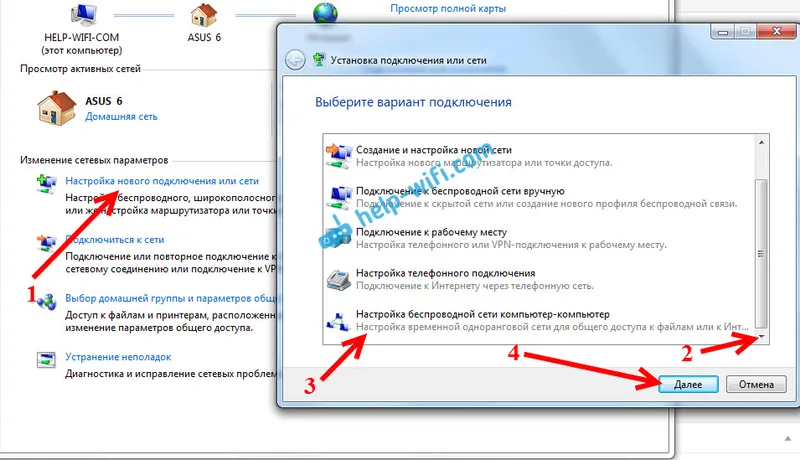
Vidimo opis ove funkcije. Kliknite gumb Dalje .
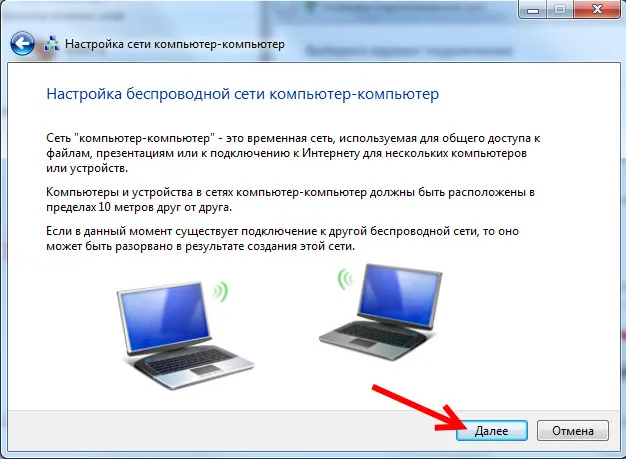
Zatim moramo postaviti parametre Wi-Fi mreže. Specificirajte njegovo ime u polju Network name . Na izborniku Vrsta sigurnosti odaberite WPA2-Personal . Ako spajate računala s Windows XP, odaberite WEP. Možete odrediti Nema provjere autentičnosti . U ovom slučaju stvorena mreža neće biti zaštićena lozinkom.
U polje Sigurnosni ključ upišite lozinku koju ćete trebati upotrijebiti za povezivanje s računalom na računalo. Za WPA2-Personal najmanje 8 znakova. Preporučljivo je napisati ovu lozinku kako je ne biste zaboravili.
Možete potvrditi okvir pokraj Spremi ove mrežne postavke ako ga namjeravate često pokretati. To ne bi stvorilo mrežu svaki put iznova. Kliknite Dalje .
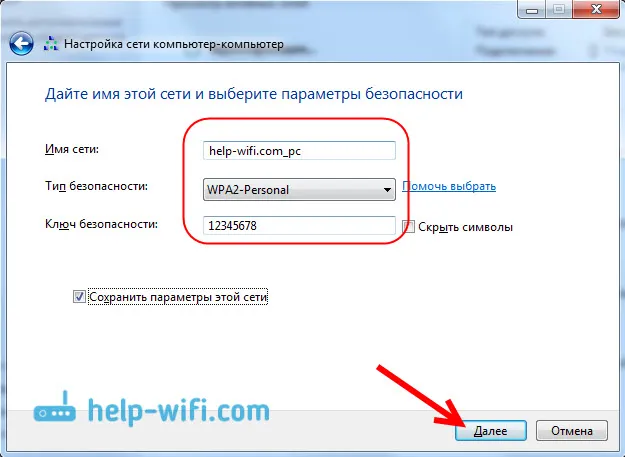
Proces postavljanja mreže će ići. Trebao bi se pojaviti prozor s informacijama o stvorenoj mreži. Pojavit će se stavka pod nazivom Uključi dijeljenje internetske veze . Ako želite distribuirati Internet na druga prijenosna računala, onda svakako kliknite ovu stavku.
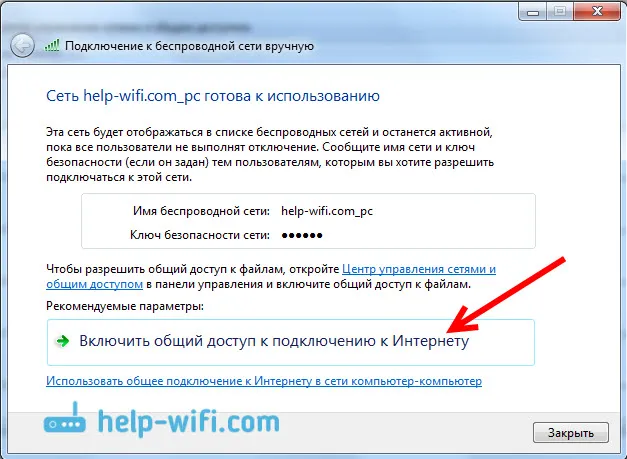
Postavljanje će dijeliti. A čini se da je omogućeno dijeljenje internetske veze. Pritisnite gumb Zatvori .
Sve je spremno. Ako kliknete na ikonu internetske veze, vidjet ćete mrežu koju smo stvorili. Imat će status "Čekanje da se korisnici povežu".

Na ovu mrežu možete povezati druga računala.
Mrežna veza računalo-računalo
Taj se postupak ne razlikuje od povezivanja s drugim Wi-Fi mrežama. Na popisu dostupnih mreža na drugom računalu jednostavno odaberite mrežu koju smo pokrenuli, kliknite Poveži i odredite lozinku.
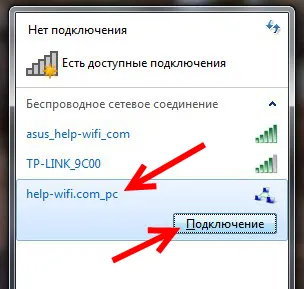
To su sve postavke. Možete spojiti druga računala.
Mogući problemi i rješenja za postavljanje mreže
Tijekom uspostavljanja takve veze mogu se pojaviti mnogi problemi i pogreške. Sada ćemo razmotriti najpopularnije probleme zbog kojih Windows ne može uspostaviti mrežu od računala do računala, zašto u stavkama nema ove stavke i zašto je Internet putem mreže računalo-računalo bez pristupa Internetu. A ja ću vam pokazati i kako izbrisati mrežu koju smo stvorili.
Nemam stavku "računalo na računalo" ili "Upravljanje bežičnom mrežom"?
Da, događa se. Vrlo često u sustavima Windows 7 i Windows 8 jednostavno nema gumba za konfiguriranje ove mreže. Najčešće se to događa zbog činjenice da Wi-Fi nije konfiguriran na prijenosnom računalu. Najvjerojatnije nemate pogonitelj za Wi-Fi adapter ili je Wi-Fi isključen. Pogledajte ovaj članak za instalaciju upravljačkog programa. Kako možete provjeriti Wi-Fi rad i uključiti ga možete pročitati u zasebnom članku: Kako uključiti Wi-Fi na prijenosnom računalu sa sustavom Windows 7.
Koliko znam, u kućnoj (osnovnoj) verziji Windowsa ne postoji način za pokretanje mreže od računala do računala. Ali ovdje možda griješim, jednostavno nigdje nisam našao nikakve konkretne podatke o ovom pitanju. Ali najvjerojatnije jest.
Nije se moguće povezati s stvorenom Wi-Fi mrežom
Kad se pojavi takav problem, prije svega onemogućite antivirusni i druge programe koji mogu blokirati vezu. Na prijenosnom računalu s kojeg ste postavili distribuciju.
Zatim u svojstvima bežičnog adaptera morate provjeriti i postaviti automatsko dobivanje IP i DNS. Kako to učiniti, napisao sam u zasebnom članku:. Te parametre trebate postaviti na adapter za "bežičnu mrežnu vezu" na oba računala.
Nakon povezivanja s mrežom status računala-računala "Bez pristupa Internetu"
U ovom slučaju, najvjerojatnije nešto sa zajedničkim pristupom internetu. Provjerite radi li Internet na računalu s kojeg dijelite mrežu. Možete pokušati ponovo stvoriti mrežu ili ručno provjeriti postavke dijeljenja.
To se može učiniti u postavkama, na stranici za upravljanje adapterom. Desnom tipkom miša kliknite vezu putem koje imate internetsku vezu i odaberite Svojstva . Idite na karticu Pristup i provjerite je li dijeljenje Interneta dopušteno.
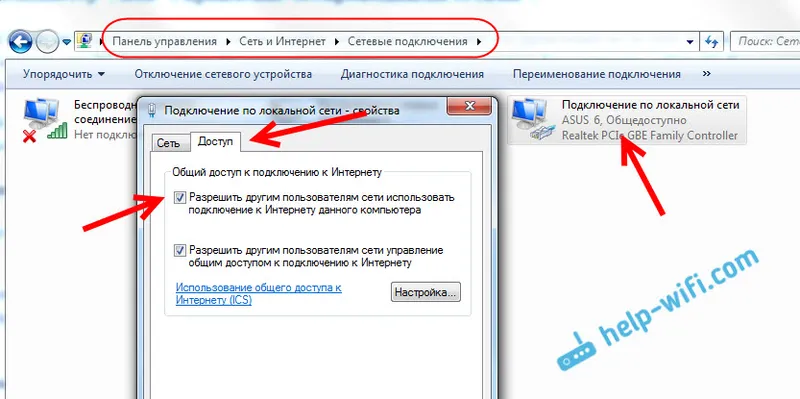
Možete i pokušati onemogućiti antivirus. I provjerite parametre za dobivanje IP i DNS. Treba postaviti automatski primitak. O ovome sam pisao gore i dao link do detaljnog članka.
Kako ukloniti mrežu od računala do računala?
Jako jednostavno. Idite na Upravljanje bežičnom mrežom . Kao ovo:
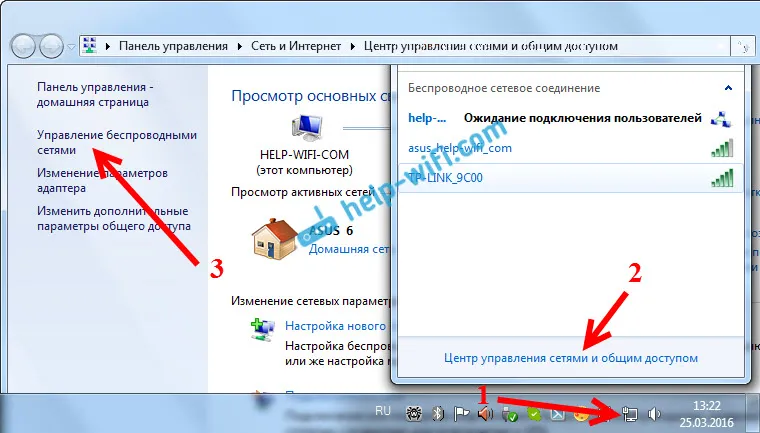
Desnom tipkom miša kliknite bežičnu mrežu koju smo stvorili i odaberite Delete Network .
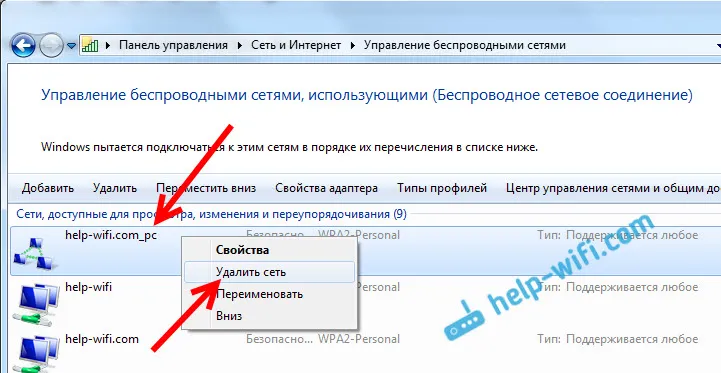
Potvrdite brisanje. To je sve.
Ovo je način na koji možete kombinirati nekoliko računala u lokalnu bežičnu mrežu. Ako ste stvorili mrežu za dijeljenje datoteka, morat ćete postaviti i dijeljenje datoteka i mapa. Detaljne informacije o ovoj temi možete pronaći ovdje. I naravno, putem mreže od računala do računala, možete distribuirati Internet putem Wi-Fi-a bez usmjerivača. Ali to ne zaboravite samo na druga računala. Za distribuciju Wi-Fi-ja na mobilne uređaje, trebate koristiti drugu metodu. O tome sam pisao na početku članka.
